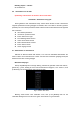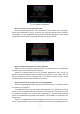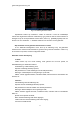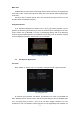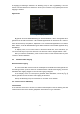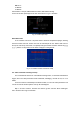Operation Manual
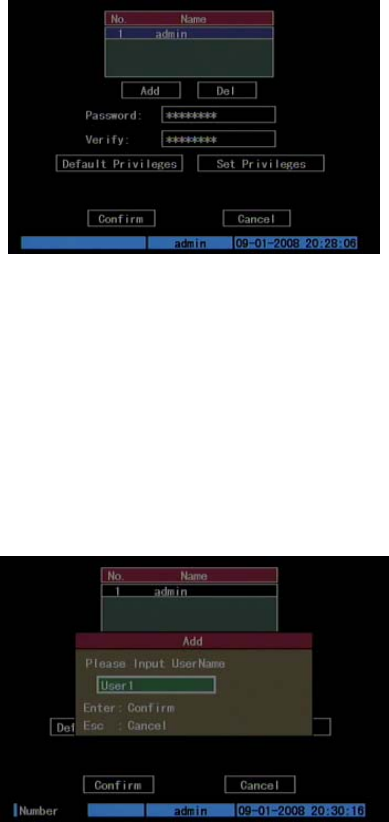
24
Fig. 5.4 gebruiker management
Step 2: Toevoegen nieuwe gebruiker naam
In het “Gebruiker Management” menu, beweeg het “Actieve Frame” naar “Toevoegen”
knop en druk op [ENTER], in het pop- up dialoog, voer de nieuwe gebruiker naam in (refereer
aan hoofdstuk 3.4), druk op [ENTER] en ga terug naar “Gebruiker Management” menu. Totaal
15 gebruikers kunnen worden toegevoegd. Getoond als in Fig.5.5 beneden.
Fig. 5.5 Voer gebruiker naam in
Stap 3: Instellen wachtwoord voor nieuwe gebruiker
Nadat u een nieuwe gebruiker heeft toegevoegd is het wachtwoord null. U kunt deze stap
overslaan indien u het wachtwoord niet wilt wijzigen.
Gebruik in de gebruiker lijst box van het “Gebruiker Management” menu, de [Ç] [È]
toetsen om de nieuwe gebruiker naam te selecteren, dan gebruikt u de [Æ] toetsen voor het
wachtwoord wijzig box. Druk op de [EDIT] toets om de wijzig box binnen te gaan, gebruik
numerieke toetsen om het nieuwe wachtwoord in te voeren.
Step 3: Instellen van de rechten voor een nieuwe gebruiker
De nieuw toegevoegde gebruiker heeft geen operationele rechten. U dient deze rechten
in te stellen voor de gebruiker.
In de gebruikers lijst box van het “Gebruiker Management” menu, gebruikt u de [Ç] [È]
toetsen om een nieuwe gebruiker naam te selecteren, hierna gebruikt u de [Æ] toets om naar
de “Standaard Privileges” knop te gaan, druk op [ENTER], de gebruiker heeft standaard
rechten. De standaard rechten bezitten lokaal afspelen, remote afspelen en het bekijken van
het geheugen.
Indien u de gedetailleerde rechten wilt bepalen, beweeg dan naar het “Actieve Frame”
naar de “Setup Privileges” knop en druk op [ENTER] om zo de rechten instellingen binnen te